如何在Windows系统中为文件夹创建快捷方式(简单操作教程帮助您快速创建文件夹快捷方式)
2024-06-28 11:10:56
投稿人 : 游客
围观 : 290 次
0 评论
在Windows操作系统中,我们经常需要频繁访问某些特定的文件夹。为了方便快速访问,我们可以创建文件夹的快捷方式。本文将介绍如何在Windows系统中为文件夹创建快捷方式的简单操作教程,让您能够快速创建文件夹的快捷方式,提高工作效率。
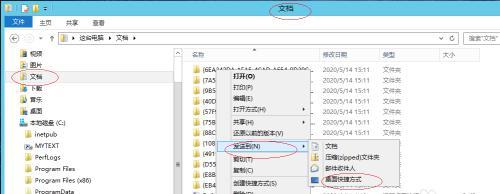
检查桌面是否已存在文件夹快捷方式
找到要创建快捷方式的文件夹
右键点击文件夹,并选择“发送到”菜单
选择“桌面(快捷方式)”选项
返回桌面查看已创建的文件夹快捷方式
打开“开始”菜单,并找到“所有应用程序”
在“所有应用程序”下找到“Windows系统工具”文件夹
点击“Windows系统工具”文件夹,找到“资源管理器”
右键点击“资源管理器”并选择“发送到”菜单
选择“桌面(快捷方式)”选项
返回桌面查看已创建的资源管理器快捷方式
在任务栏右键点击空白处,选择“工具栏”下的“新建工具栏”
在弹出的窗口中找到要创建快捷方式的文件夹
选择文件夹后点击“选择文件夹”按钮
返回任务栏,找到已创建的文件夹快捷方式,通过点击快速访问文件夹
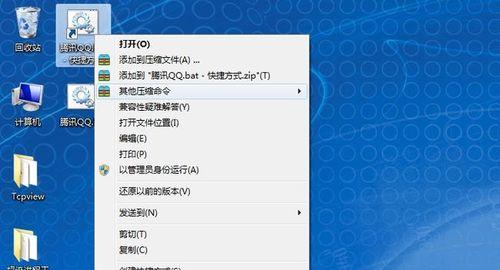
通过以上简单操作,您可以轻松在Windows系统中为文件夹创建快捷方式。不论是在桌面还是任务栏,通过这些快捷方式都能够快速方便地访问您经常使用的文件夹。希望本文的教程能够帮助您提高工作效率,使您更加便捷地管理您的文件和文件夹。
来源:XX博客,转载请注明作者或出处,尊重原创!













